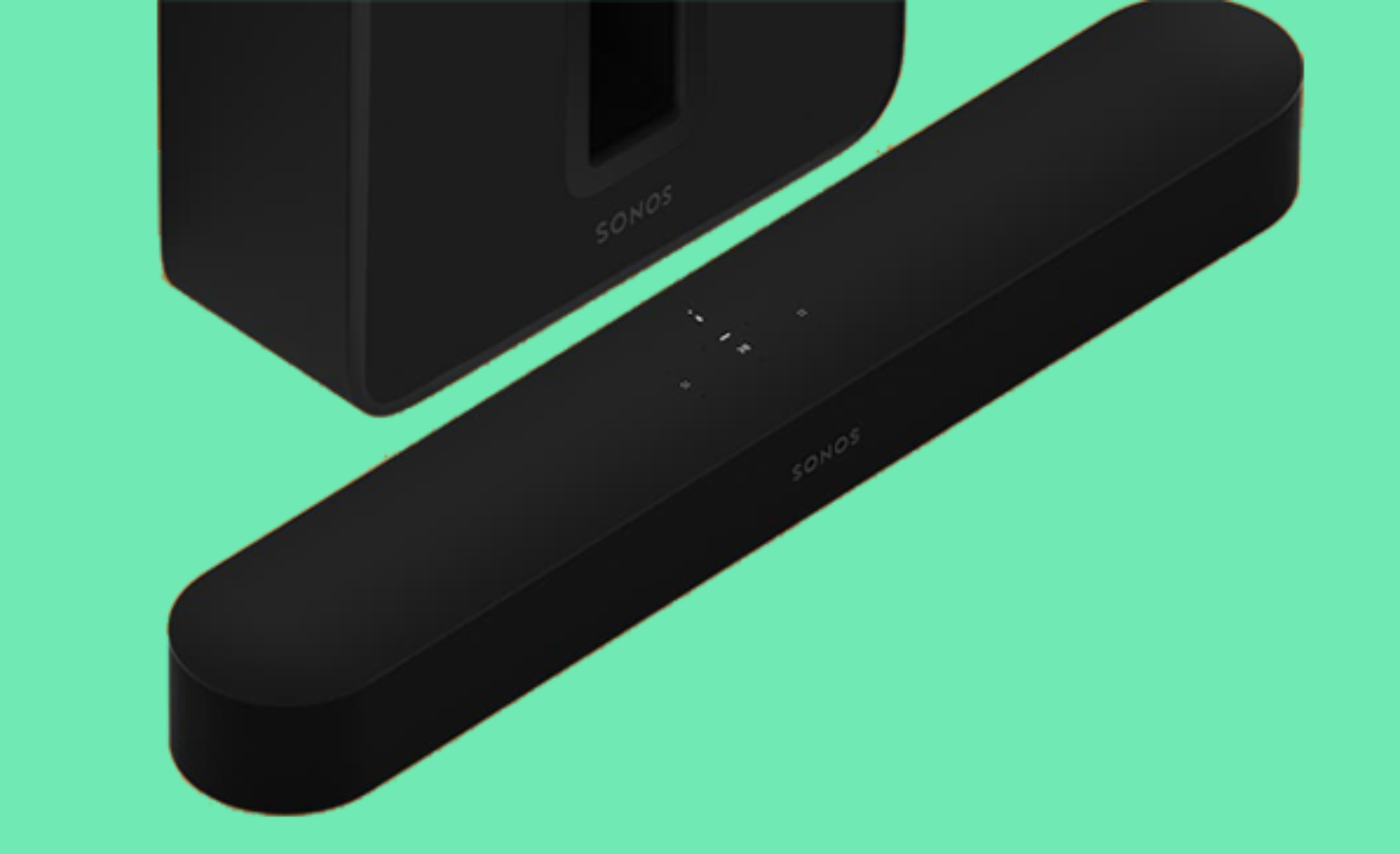Na de reset nog steeds problemen
Bekijk hier de Sonos website
Choisissez votre bol
Hoe wil jij bollen?
Pays / Land
Je ziet alleen artikelen en promoties die beschikbaar zijn in het land dat je kiest. Aanpassen kan altijd weer. En français
Langue / Taal
Mijn Sonos speaker
Eindelijk, daar is hij dan, je nieuwe Sonos speaker! Maar voor je volledig los kunt gaan op je favoriete muziek moet je de speaker eerst installeren en koppelen aan je wifi-netwerk.
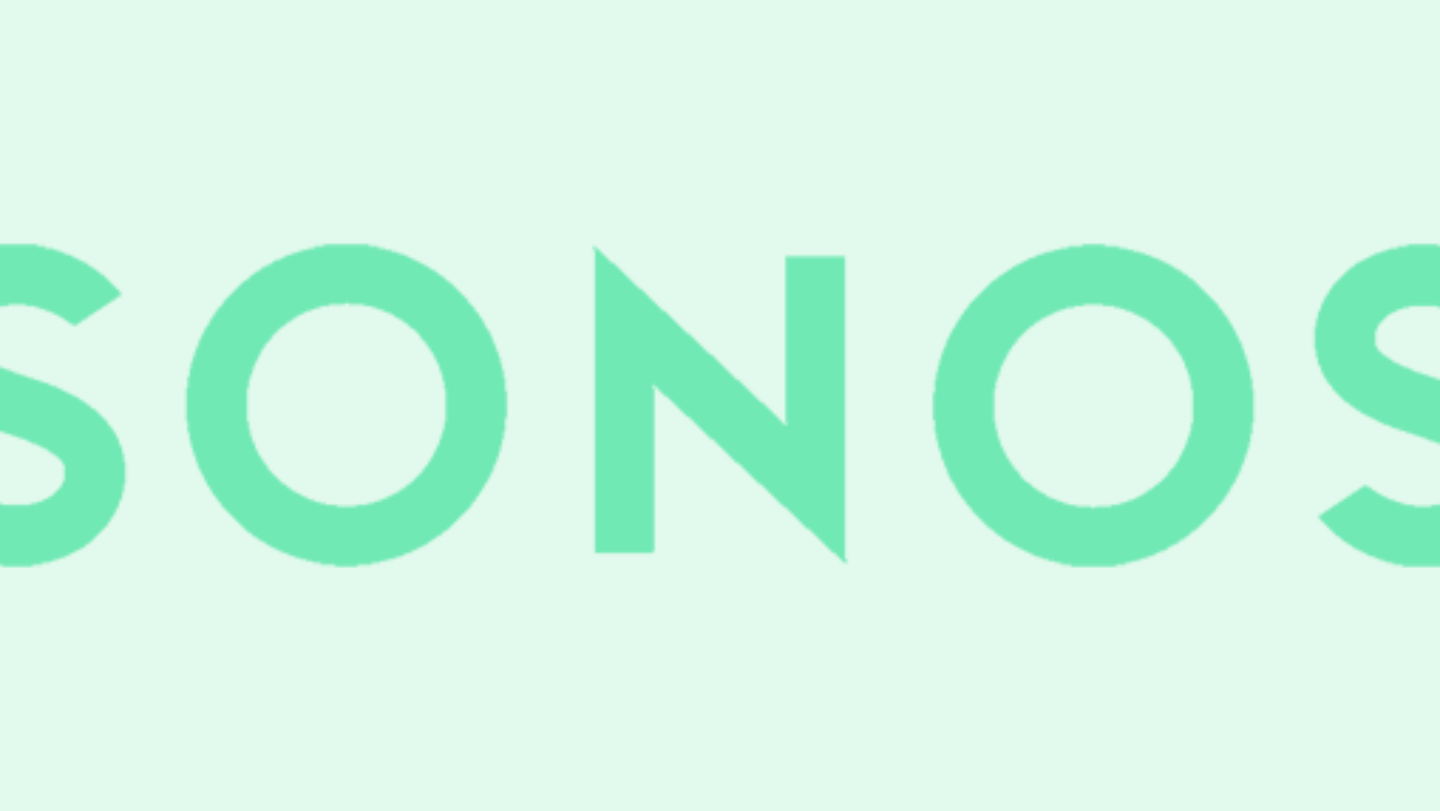
De speciaal door Sonos ontworpen app is erg gebruiksvriendelijk en is gratis te downloaden uit de App Store of Google Play Store. Met deze app stream je niet alleen muziek of radio, maar helpt je ook stapsgewijs je Sonos speakers voor de eerste keer te installeren. Zo weet je zeker dat alles vlot en op de juiste manier gebeurt. Tevens pas je hier eenvoudig de equalizer aan voor extra bass/treble en kun je op een later moment extra speakers toevoegen aan je audiosysteem en je huis indelen in 'kamers' zodat je gebruik maakt van de multiroom techniek, later meer hierover!
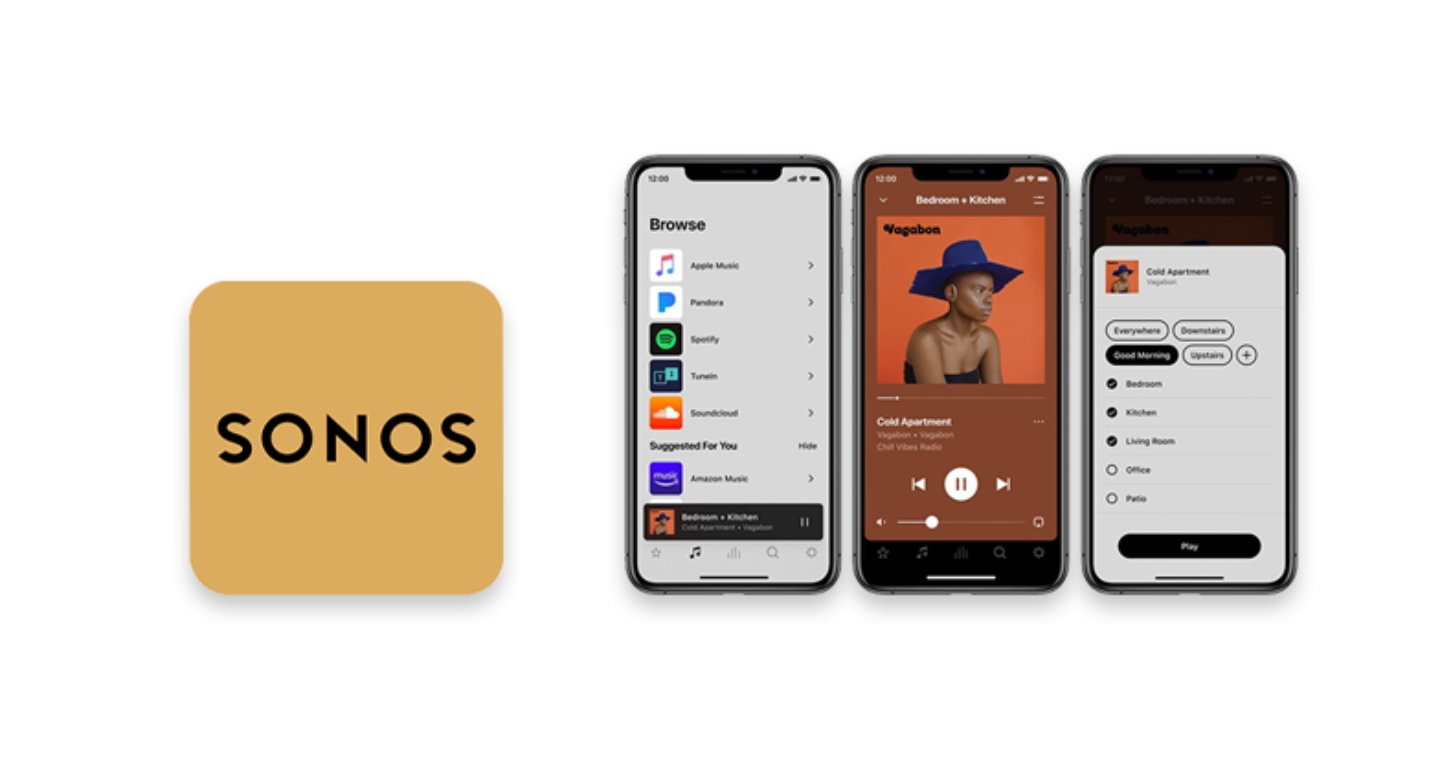
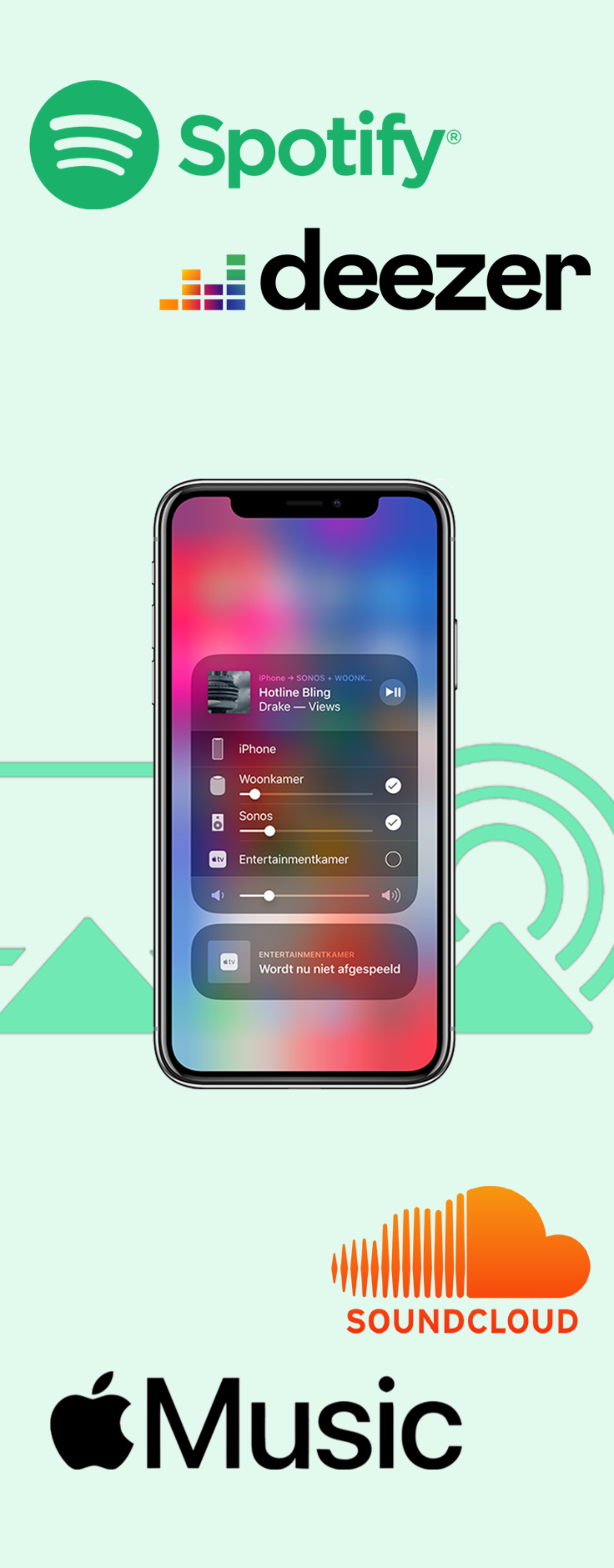
Nu je nieuwe Sonos systeem geïnstalleerd is kun je al je oude audiokabels weggooien. Met Sonos stream je altijd volledig draadloos vanaf je smartphone, laptop of tablet. Er zijn diverse manieren om dit te doen.
Vanuit de Sonos App
In de Sonos App vind je maar liefst 60 verschillende streamingdiensten! Met streamingdiensten krijg je online toegang tot miljoenen nummers en artiesten. Indien je hier gebruik van maakt stream je direct vanaf het internet naar je Sonos installatie en gebruik je de App enkel als afstandsbediening. Een streamingdienst toevoegen aan je app is simpel.
Stap 1: Open de Sonos App en klik rechts onderin je takenbar op instellingen
Stap 2: Klik op ‘Services en stem’ en kies onder muziek en content ‘+ Service toevoegen’ /> Stap 3: Selecteer de streamingdienst waar jij gebruik van wilt maken.
Vanuit de app van de streamingsdienst
Maar, het streamen vanuit de app van bijvoorbeeld Apple Music, Spotify, Deezer of SoundCloud is ook mogelijk. Dit doe je dan bijvoorbeeld met Spotify Connect. In het onderstaande stappenplan wordt uitgelegd hoe je dit kunt doen via Spotify. De kern van dit stappenplan is dat je op de pagina van je muziek opzoek moet gaan naar een speakertje. Door op dat speakertje te klikken verschijnt jouw Sonos installatie vanzelf! Let wel op, je speaker en het bronapparaat moeten beide op hetzelfde wifi-netwerk aangesloten zijn.
Stap 1: Open de Spotify App en speel een nummer af
Stap 2: Tik op de balk ‘Now Playing’ en je ziet onderaan het scherm welke apparaten beschikbaar zijn.
Stap 3: Hier kies je uiteraard voor je eigen Sonos installatie
Internet radio vanuit de Sonos App
In de App krijg je ook toegang tot duizenden radio stations vanuit de hele wereld. Deze functie staat voorgeprogrammeerd. Zo filter je eenvoudig op genre of land maar luister je ook naar gearchiveerde shows en podcasts! Als je onderstaande stappen doorloopt moet het goedkomen!
Stap 1: Open de Sonos App
Stap 2: Klik onderin de takenbar op het muzieknootje /> Stap 3: Kies jouw favoriete radiostation uit en genieten maar!
Apple? AirPlay!
Heb je een of meerdere Apple apparaten dan zal de term AirPlay je niet onbekend voorkomen. Maar toch even: AirPlay is een functie waarmee je audiovisuele data streamt naar een ander apparaat, in dit geval je Sonos speaker(s). Je kunt dit gebruiken met de meest gebruikte steamingdiensten. Denk aan Youtube, Spotify, SoundCloud en Apple Music. We leggen je uit hoe je dit kunt doen!
Stap 1: Speel een muziekje via de door jou gekozen steamingdienst, bijvoorbeeld Spotify
Stap 2: Open het bedieningspaneel op je iPhone, Mac of iPad
Stap 3: Tik op het AirPlay-icoon rechtsboven in het afspeel-vak
Stap 4: Kies jouw Sonos-speaker(s) uit de lijst om het geluid van je apparaat te streamen.
Eerder hadden we het over 'multiroom', een techniek waarmee je meerdere wifi speakers met elkaar kunt verbinden! Creëer verschillende 'kamers' binnen je huis die je afzonderlijk van elkaar kunt afspelen. Speakers toevoegen is eenvoudig en doe je via de Sonos App.
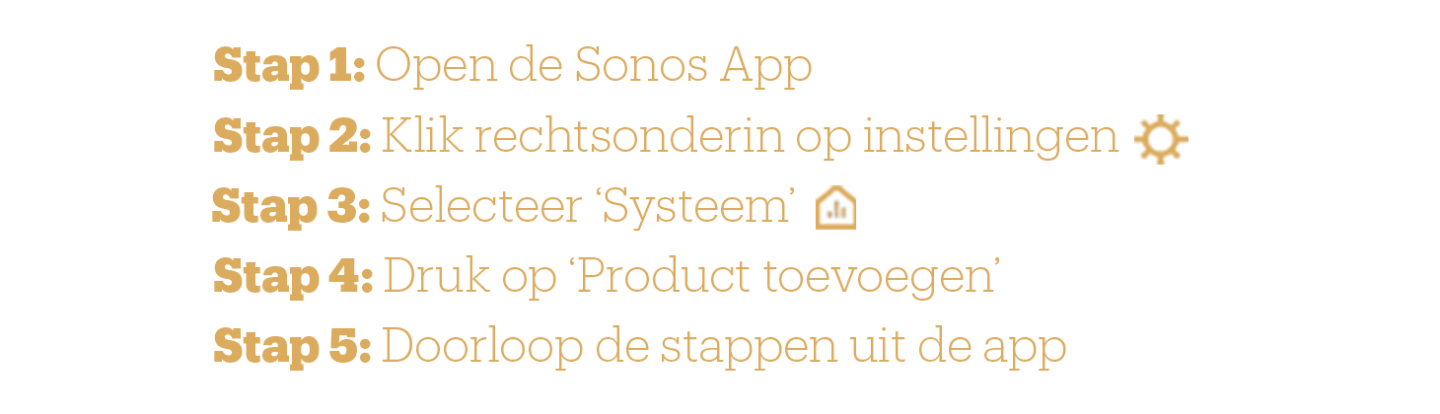
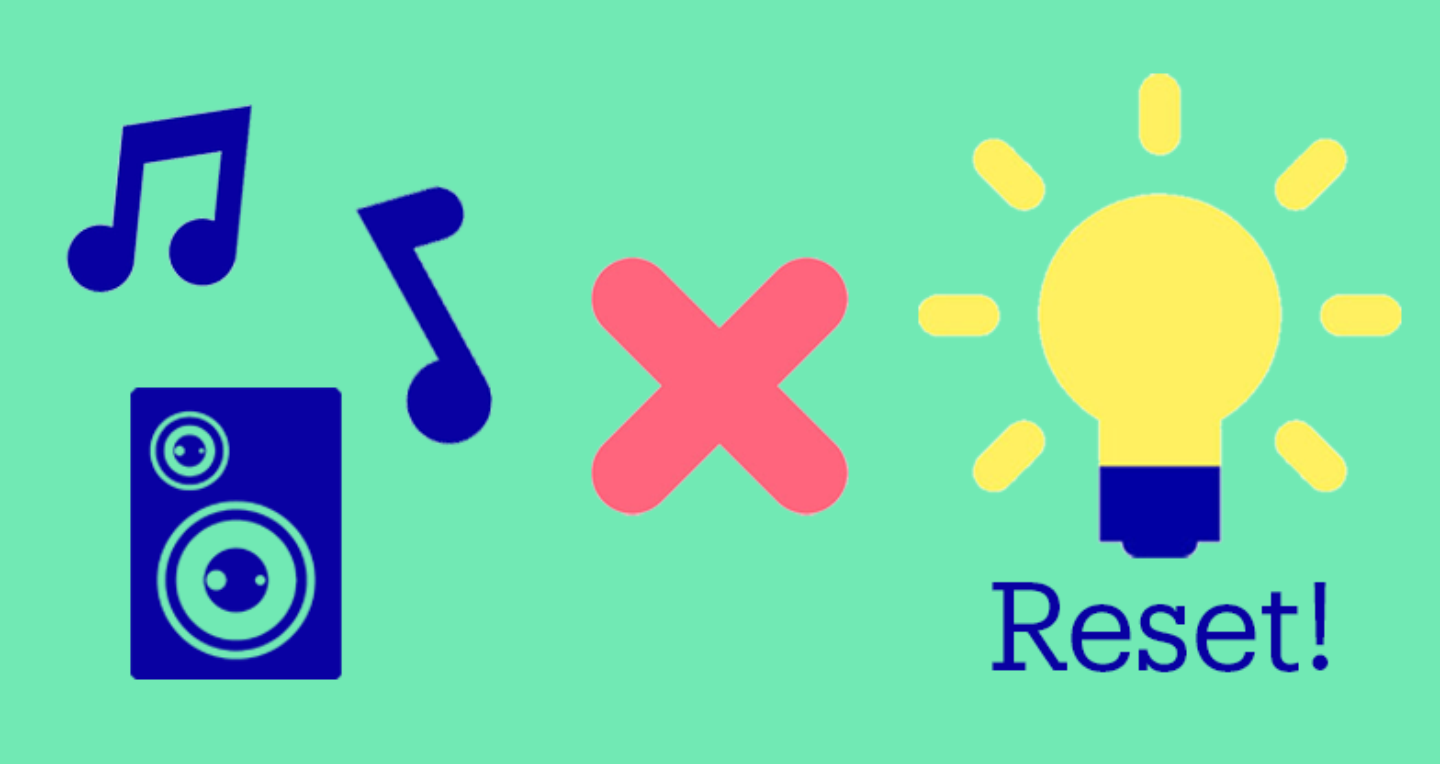
Dat is natuurlijk vervelend. Maar, we gaan het fixen! Vaak is dit namelijk een software probleem. In veel gevallen kun je deze problemen verhelpen door de speaker terug te zetten naar fabrieksinstellingen. Zo'n software reset voer je niet alleen uit wanneer je problemen hebt met het installeren van je speaker, maar ook als je de speakers doorverkoopt of je gaat verhuizen/een nieuw wifi-netwerk krijgt. Hieronder vind je per speaker de stappen die je moet doorlopen voor een geslaagde reset!
Stap 1:
Haal de stekker uit het stopcontact
Stap 2:
Houd de 'join-knop' op de achterzijde van de speaker ingedrukt terwijl je de stekker weer in het stopcontact doet
Stap 3:
Houd deze knop ingedrukt en wacht tot het lampje oranje/wit begint te knipperen
Stap 4:
Knippert het lampje groen? Dan heb je de reset op de juiste manier uitgevoerd en kun je hem opnieuw proberen te installeren!

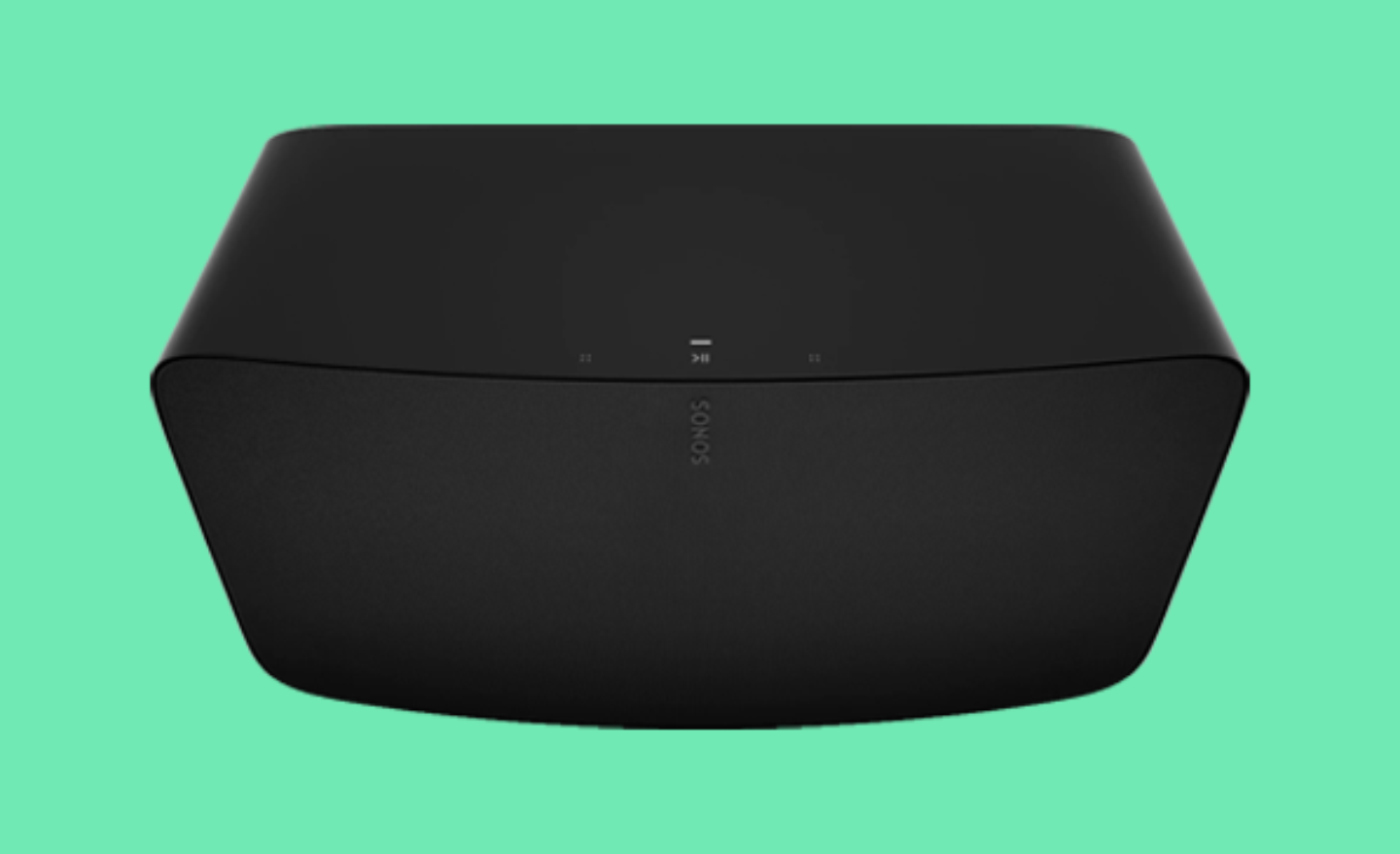
Stap 1:
Haal de stekker uit het stopcontact
Stap 2:
Houd de 'join-knop' op de achterzijde van de speaker ingedrukt terwijl je de stekker weer in het stopcontact doet
Stap 3:
Houd deze knop ingedrukt en wacht tot het lampje oranje/wit begint te knipperen
Stap 4:
Knippert het lampje groen? Dan heb je de reset op de juiste manier uitgevoerd en kun je hem opnieuw proberen te installeren!
Stap 1:
Haal de stekker uit het stopcontact, alle overige kabels kun je gerust laten zitten
Stap 2:
Houd de 'join-knop' op de achterzijde van de soundbar/subwoofer ingedrukt terwijl je de stekker weer in het stopcontact doet
Stap 3:
Houd deze knop ingedrukt en wacht tot het lampje oranje/wit begint te knipperen
Stap 4:
Knippert het lampje groen? Dan heb je de reset op de juiste manier uitgevoerd en kun je hem opnieuw proberen te installeren!